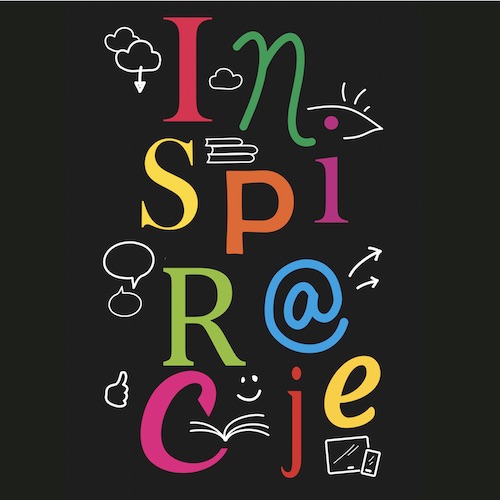Tworzenie książki na podany przez nauczyciela temat, np. w oparciu o konkretne materiały, to świetna opcja zarówno na zdobycie, jak i utrwalenie nowej wiedzy. Można też zachęcić uczniów do tworzenia książek o ich zainteresowaniach, a także przedstawić samodzielnie utworzoną książkę jako efekt pracy projektowej. Sposobów wykorzystania jest dużo, aplikacji również. Dzisiaj polecam WriteReader, gdyż to bardzo prosta i bogata w zasoby strona, z której mogą korzystać nawet uczniowie z klas 1-3.
Aby założyć konto nauczyciela trzeba wejść na stronę https://app.writereader.com/login, kliknąć na Educators Log in/Sign up, a następnie wejść w zakładkę Educators Sign up. Wypełniamy dane i tworzymy konto. Za każdym następnym razem wchodzimy na tę samą stronę, ale klikamy na Educators Log in. Po zalogowaniu widzimy półkę na książki. Na początku są tam książki udostępnione nam przez firmę WriteReader - instrukcja, wskazówki na temat rozwijania umiejętności pisania oraz na temat nauczania zdalnego.
Aby utworzyć własną książkę należy kliknąć na znak + w prawym dolnym rogu. Otwiera się małe menu, ale na darmowym koncie możemy wybrać jedynie opcję podświetloną na niebiesko. Nie szkodzi, to i tak wystarcza. Program jest bardzo łatwy w obsłudze - tak łatwy, że wystarczy instrukcja obrazkowa:
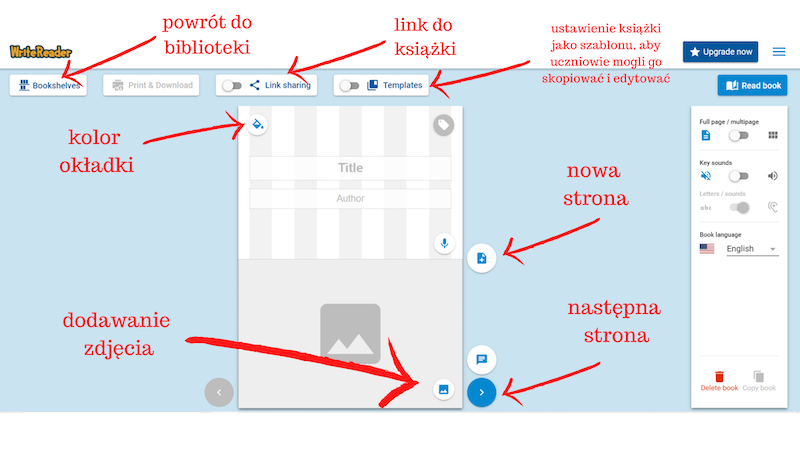
Nauczyciel tworzy uczniom konta: na stronie głównej (Bookshelves) na górze jest menu na niebieskim pasku. Trzeba kliknąć na Students, a tam na niebieskie kółeczko z ikoną ludzika i +. Po kolei dodajemy uczniów (trwa to zaledwie chwilkę), a potem drukujemy im wizytówki z danymi do logowania (Login cards). Oprócz Username i kodu klasy mają tam kod QR, który mogą zeskanować telefonem lub tabletem i od razu wejść na swoje konto. Jeśli pracują na komputerze, wchodzą na tę samą stronę, co nauczyciel, ale klikają w zakładkę Students Log in. Nauczyciel może stworzyć wiele klas - na stronie głównej po lewej stronie jest zakładka My classes, a tam, w prawym dolnym rogu znajduje się ikonka +, którą dodajemy kolejne klasy.
Każdy uczeń może tworzyć książki na dowolnie wybrany temat, a nauczyciel na swoim koncie widzi i może modyfikować książki uczniów: może poprawiać błędy i dodać własny tekst na dole strony (komentarz, dodatkowe informacje lub informację zwrotną). Każdą książkę można udostępnić poprzez link.
Na każdej stronie książki możemy dodać zdjęcie i tekst (nieco inna jest strona tytułowa).
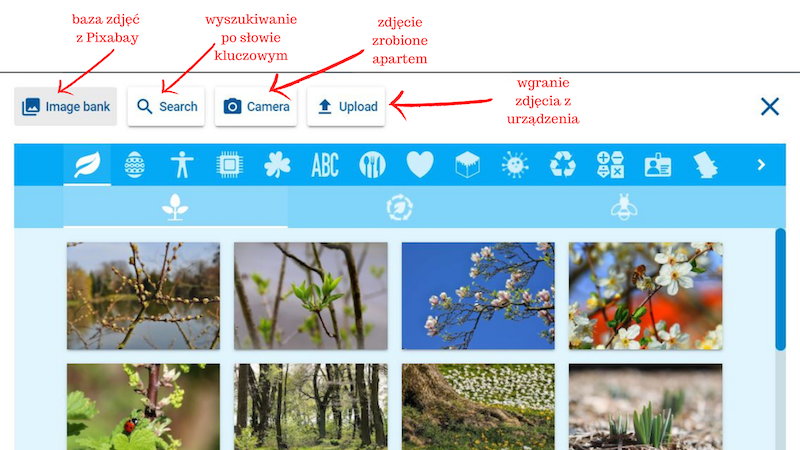
Na stronie głównej mamy jeszcze 2 zakładki w menu na niebieskim pasku: Template library (biblioteka szablonów) oraz Settings (Ustawienia). Warto przejrzeć obie, gdyż szablony zawierają wskazówki, do czego można wykorzystać tworzenie przez uczniów ebooków, natomiast ustawienia pozwalają nam zdecydować np. czy uczniowie będą mogli zobaczyć i przeczytać książki innych uczniów z klasy.
Warto wspomnieć jeszcze o 2 rzeczach. Po pierwsze, na środku strony, tuż pod niebieskim paskiem menu, znajduje się przełącznik, którym ustawiamy widok na książki całej klasy (Class books) lub książki 1 osoby (My books lub książki konkretnego ucznia). Po drugie, po prawej stronie ekranu jest przełącznik trybu pracy: jeśli widzimy Edit book to znaczy, że jesteśmy w trybie czytania; jeśli widzimy napis Read book - jesteśmy w trybie edycji.
Opisałam najważniejsze opcje programu WriteReader. Polecam założyć darmowe konto i wypróbować je, tworząc jakąś książkę dla uczniów. Wtedy najlepiej poznamy wszystkie opcje i będziemy mogli pokazać je uczniom (moi drugoklasiści świetnie zrozumieli obsługę tego programu w ciągu kilku minut). Co ważne - program bardzo dobrze działa na tabletach i telefonach.
Jak wykorzystać ten program w pracy z uczniami?
Nauczyciel może tworzyć książki dla uczniów przekazując im wiedzę albo zadając pytania badawcze. Takie książki można im potem udostępnić do przeczytania w domu albo wyświetlić na tablicy lub ekranie.
Wolę jednak, kiedy na lekcji uczniowie nie są odbiorcami, ale twórcami treści. Dlatego zdecydowanie lepszą opcją, według mnie, jest wykorzystanie tego programu do tego, aby to uczniowie tworzyli książki:
- na temat swoich zainteresowań
- jako podsumowanie omawianego tematu
- jako notatka do materiałów z podręcznika
- jako efekt pracy projektowej
- na lekcjach języka obcego jako słowniczek obrazkowy (mogą w nim pisać pojedyncze wyrazy lub całe zdania z poznaną konstrukcją)
- jako materiały wizualne przy prezentowaniu wybranego tematu (zamiast prezentacji multimedialnej)
- zapewne w wielu innych sytuacjach, jakie tylko przyjdą do głowy nauczycielowi lub uczniom.
Jeśli chcecie zobaczyć przykładową książkę stworzoną w WriteReader, kliknijcie tutaj - to książka stworzona przez uczniów klasy 2 SP w czasie lekcji o Australii.
Jeśli jeszcze ktoś zastanawia się, czy warto wypróbować ten program dodam, że w ciągu 2 dni, od kiedy pokazałam go uczniom, w wolnym czasie, w domu, moi drugoklasiści stworzyli 12 książek na tematy, które ich interesowały. A ja z chęcią je obejrzałam - mogłam sporo dowiedzieć się o moich uczniach i zaobserwować, z czym sobie radzą (jeśli chodzi o pisanie), a co stanowi dla nich problem.
Notka o autorce: Ewa Przybysz-Gardyza - nauczyciel edukacji wczesnoszkolnej i języka angielskiego w szkole podstawowej. Ambasador Programu eTwinning; należy do społeczności Superbelfrzy RP; koordynator warsztatów językowych TEIP oraz projektu Erasmus+; pasjonatka nowych technologii; autorka bloga: dlanauczycieli.blogspot.com, w którym ukazał się niniejszy artykuł; ciągle się uczy i poszukuje sposobów na ulepszanie szkoły.